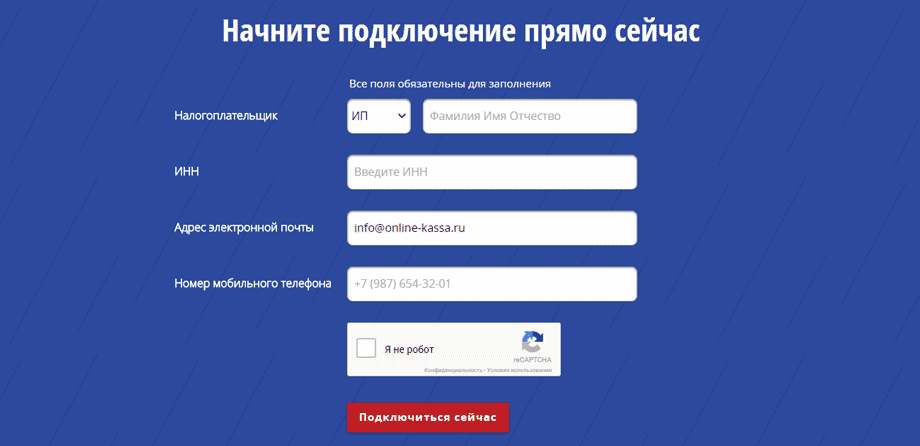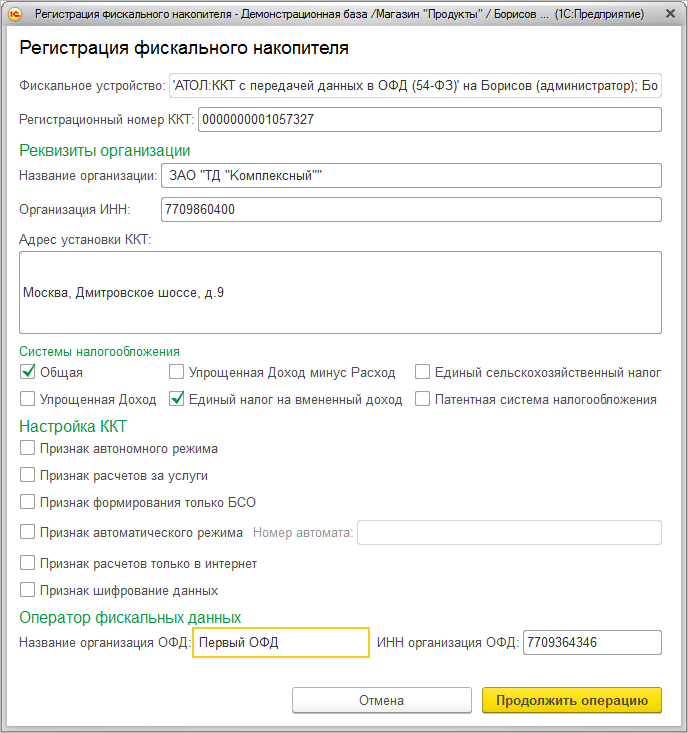Как подключить ккт к компьютеру
Подключение и установка онлайн-кассы
Вы выбрали и приобрели онлайн-кассу. Перед тем как начать печатать чеки, ее нужно зарегистрировать и настроить. Вы можете обратиться в ЦТО или сделать все самостоятельно. В этой статье мы подробно рассмотрим, как подключить онлайн-кассу.
Шаг 1. Подключение онлайн-кассы к компьютеру
Чтобы настроить кассу, ее нужно подключить к компьютеру, чаще всего через USB. Перед подключением:
Шаг 2. Подписать договор с ОФД
Выберите ОФД из реестра на сайте налоговой.
Зарегистрируйтесь на сайте оператора и войдите в личный кабинет. Для этого вам понадобится электронная подпись. Заполните все необходимы поля и подпишите договор. Более подробно об этом этапе читайте в статье о договоре с ОФД.
Форма регистрации на сайте ОФД
Шаг 3. Подать заявление в налоговую
Вы можете отнести кассу в налоговую или все сделать через интернет. Чтобы подать заявление на сайте ФНС, понадобится электронная подпись.
В личном кабинете налогоплательщика зайдите в раздел “Учет контрольно-кассовой техники”. В открывшемся окне нажмите кнопку “Зарегистрировать ККТ” и вручную заполните заявление.
Также в заявлении укажите, как будете использовать кассу: стационарно, для передвижной торговли, в автономном режиме и т.д.
Если вы правильно ввели всю информацию и ККТ есть в реестре, вам выдадут номер регистрации кассы. Он нужен для следующего этапа.
1. Задай вопрос нашему специалисту в конце статьи.
2. Получи подробную консультацию и полное описание нюансов!
3. Или найди уже готовый ответ в комментариях наших читателей.
Шаг 4. Фискализация кассы
Чтобы фискализировать кассу понадобится специальное приложение на компьютере. Оно устанавливается вместе с драйверами. Хотя эту же операцию можно провести с помощью кассового ПО, например, 1С: Предприятие.
Чтобы фискализировать кассу, введите в соответствующие поля:
Регистрация фискального накопителя в 1С: Предприятие
Также в кассу нужно внести адрес сервера ОФД (такого вида: f1.taxcom.ru) и порт сервера (такого вида: 7777). Эту информацию можно узнать на сайте ОФД. Она нужна, чтобы касса знала куда передавать чеки.
Если вы неправильно введете ИНН или регистрационный номер, то их нельзя будет исправить. Вам придется покупать новый фискальный накопитель, а это еще минимум 6 тыс. р.
После того как вы все заполнили, касса напечатает свой первый документ — отчет о регистрации.
Внимательно читайте инструкцию к кассе. Вся техника настраиваются по-разному. Если у вас возникли сложности, позвоните производителю или обратитесь в ЦТО.
Шаг 5. Завершить регистрацию кассы
На сайте ФНС введите информацию из полученного отчета. Если вы все сделали правильно, тогда вам отправят регистрационную карточку ККТ. Этот документ подтверждает, что касса стоит на учете в ФНС. Вы можете хранить его в электронном виде или распечатать.
У вас есть 1 день, чтобы ввести данные из отчета на сайте ФНС
Шаг 6. Зарегистрировать кассу у ОФД
На сайте ОФД введите информацию из регистрационной карточки, которую вы получили в налоговой. Между кассой и оператором должна установиться связь. После этого вам выставят счет. Услуги ОФД обойдутся в 3000 руб/год (цена на март 2017). У вас будет несколько дней на оплату, но касса в это время все равно будет работать.
Шаг 7. Настроить ПО
Чтобы закончить установку кассы, нужно обновить и настроить свое ПО: товароучетную систему, бухгалтерию и т.д. Есть несколько типов ККТ:
Установка онлайн-кассы
Установка и подключение онлайн-кассы
Разберемся во всем по порядку. И выясним, насколько сложно провести установку онлайн-кассы самостоятельно.
Кому необходима онлайн-касса
В 2017 году вышел 54-ФЗ, который обязал предпринимателей использовать онлайн-кассы для обслуживания покупателей и осуществления расчетов с ними. Так потребитель сможет получить подтверждение оплаты, а налоговая служба будет знать о доходах предпринимателя или организации.
Переход проходил в несколько этапов. В июле 2021 года перестала действовать последняя отсрочка для ИП с налоговым режимом НПД, которые занимаются продажей продукции собственного производства, самостоятельно оказывают услуги и не имеют наемных работников. Теперь установка онлайн-кассы является обязательным условием работы практически для всех предпринимателей и организаций, которые ведут расчеты с покупателями.
Бессрочно осуществлять свою деятельность без подключения онлайн-кассы могут:
компании, которые работают с ИП и юридическим лицам исключительно по безналичному расчету;
компании и индивидуальные предприниматели, которые не используют для расчетов автоматическое оборудование. Например, ремонт обуви, продажа мороженного, разливного молока и других напитков в киосках и т.д.
Всех льготников, которые могут осуществлять деятельность без онлайн-кассы можно посмотреть в можно посмотреть в ст. 2 Закона № 54-ФЗ.
Первый этап. Выбираем правильный кассовый аппарат
Основное условие ФНС — кассовое оборудование должно соответствовать требованиям 54-ФЗ. Проверить модель онлайн-кассы на соответствие можно на сайте налоговой службы. Там перечислены все модели, которые можно применять в работе. Список регулярно расширяется и обновляется. Реестр разрешенных моделей онлайн-касс.
При покупке онлайн-кассы обязательно проверьте наличие модели в реестре ФНС, иначе не сможете зарегистрировать ККТ и работать на ней.
За использование кассы, которая не соответствует требованиям 54-ФЗ полагается штраф в размере 10 000 рублей.
Кассовое оборудование делится на:
Автономные кассы. Устаревшее кассовое оборудование, которое можно модернизировать в соответствие с требованиями 54-ФЗ, но на нем нельзя будет продавать алкоголь и маркируемые товары и автоматизировать учет товаров.
Смарт-терминалы. Современные компактные кассовые аппараты, с сенсорным дисплеем и встроенным принтером для печати чеков. Есть возможность подключать программу для учета товара.
Фискальный регистратор. Представляет собой принтер для печати чеков, который подключается к компьютеру, смартфону или планшету с кассовой программой.
Облачная касса. Это специальная кассовая программа, к которой подключается фискальный накопитель. Чеки формируются в электронном виде и отправляются покупателю на электронную почту или в смс-сообщении.
На рынке сейчас большой выбор производителей ККТ.
Предприниматели, которые только начинают свой бизнес могут сэкономить на покупке и взять кассу в аренду или в рассрочку.
Подключение кассы: как настроить онлайн-кассу
Онлайн-касса — нововведение для бизнеса, благодаря которому снижается или полностью исключается теневой оборот прибыли. Передача информации в налоговую инспекцию осуществляется через оператора фискальных данных.
Онлайн-касса: порядок действий
Рассмотрим, что нужно для установки онлайн-кассы и как подключить кассу онлайн самостоятельно.
Шаг 1. Приобретение онлайн-кассы или фискального накопителя
Необязательно приобретать новую ККТ, в настоящее время доступна модернизация уже имеющегося у бизнеса кассового аппарата. Чтобы он мог передавать данные в режиме реального времени, потребуется:
Фискальный накопитель — устройство для хранения и шифрования информации, которая подлежит передаче ОФД и далее в ФНС. В настоящее время фискальные накопители предполагают срок хранения данных на период 13, 15 месяцев и 3 года.
Если модернизировать старую кассу сложно или невозможно, то требуется приобрести новую.
Важно! При покупке онлайн-кассы или фискального накопителя необходимо приобретать только изделия из списка рекомендованных аппаратов. Полный реестр представлен на официальном сайте ФНС. При несоответствии устройства требованиям реестра в его регистрации будет отказано.
Настройка и подключение онлайн-кассы производятся следующим образом:
Большинство аппаратов поддерживает работу через программу «1С:Предприятие». Это очень удобно и позволяет не устанавливать дополнительное ПО, а вести всю бухгалтерию и делопроизводство в организации через одну программу.
Шаг 2. Выбор оператора фискальных данных
Установка кассы онлайн продолжается поиском и заключением договора с оператором.
Оператор фискальных данных (ОФД) — юридическое лицо, деятельность которого заключается в получении, обработке, хранении и передаче фискальной информации в ФНС.
Это посредник между организацией и налоговой инспекцией, без привлечения которого механизм онлайн-кассы работать не может. Привлечение ОФД ведется посредством заключения с ним договора.
Важно! Оператор должен находиться в списке аккредитованных ФНС компаний. Полный список вывешен на сайте налоговой службы.
Заключение договора производится с применением квалифицированной электронной подписи. Если организация не имеет такой, то следует обратиться в удостоверяющий центр или получить подпись через оператора в качестве дополнительной услуги.
Шаг 3. Регистрация кассы в налоговой
Зарегистрировать установленный аппарат в налоговом органе можно:
Рассмотрим подробно вариант удаленной регистрации техники:
Требуется ввести следующие данные:
При правильном заполнении всех полей формы, совпадении типа ККТ, ФН и ОФД с приведенными вариантами из реестров налогоплательщику предоставляется номер регистрации. Его необходимо сохранить для прохождения следующего этапа подключения кассы онлайн.
Шаг 4. Фискализация
Далее необходимо активировать онлайн-кассу посредством ее фискализации. Это делается через ранее установленное на компьютере программное обеспечение. В окне «Фискализация ККТ» вводятся данные:
После введения данных касса распечатывает отчет о проведенной регистрации.
Важно! Каждый аппарат имеет особенности настройки. Рекомендуется следовать приложенным инструкциям или связываться с производителем для адекватной настройки аппаратуры.
Шаг 5. Завершение регистрации
На сайте выбранного оператора данных требуется произвести регистрацию ККТ и выбрать тариф на обслуживание. Это делается в «Личном кабинете» во вкладке «Регистрация ККТ». В типовой документ потребуется внести:
Далее необходимо пройти завершение регистрации в «Личном кабинете» ФНС. В ранее составленное заявление вносятся сведения из распечатанного кассой отчета:
Заявление подписывается электронной подписью и отправляется в налоговый орган. Информация об успешно пройденной регистрации появится в разделе «Информация о документах, переданных в налоговый орган».
Программное обеспечение для онлайн-кассы
Выбор ПО для ККТ — очень важный момент, и нужно учитывать целый ряд нюансов:
Современный рынок программного обеспечения предлагает широкий выбор программ для кассовых аппаратов по различной стоимости.
Тестовая печать чека
Законодательство при фискализации ККТ требует печать тестового чека на сумму в 1.11 рубля. Это необходимо для отладки работы аппарата, проверки связи с ОФД и ФНС. Информация об этом сохраняется в единой базе с заявлением налогоплательщика о регистрации кассы.
Важно, что этот приход никак не должен отражаться в бухгалтерских документах организации, так как не считается прибылью и признаком ведения хозяйственной деятельности. Его назначение — проверка факта регистрации техники.
Заключение
Работать с применением ККТ онлайн с 1.07.2018 года в России обязаны:
Порядок подключения онлайн-кассы включает несколько шагов, в том числе подписание договора с оператором данных и подачу заявления в налоговый орган. Произвести установку ККТ сегодня можно не покидая офиса, путем дистанционной подачи документов с применением квалифицированной цифровой подписи.
Остались вопросыпо подключению и настройке онлайн-кассы?
Напишите нашим специалистам уже сейчас и получите ответы на ваши вопросы!
Как самостоятельно подключить и настроить онлайн кассу
Информация о том, как подключить онлайн кассу, интересует многих предпринимателей, которые решили самостоятельно установить фискальный аппарат нового образца. Специализированная аппаратура содержит полезный функционал и позволяет комфортно оптимизировать многие бизнес-процессы и вести отчётную аналитику предпринимательской деятельности. Новое оборудование является обязательным требованием законодательства РФ и позволяет детально регулировать все существующие кассовые расчеты и вовремя отправлять фискальные данные в налоговые органы.
С 2017 года все оформленные предприниматели, занимающиеся торговой деятельностью, а также оказанием услуг, должны в установленном на государственном уровне порядке перейти на использование усовершенствованного кассового оборудования. Именно поэтому грамотная установка онлайн кассы — актуальный вопрос для многих держателей малого бизнеса.
Главное отличие усовершенствованной кассовой техники — возможность подключения к интернету и передачи фискальных данных на удаленной основе. Специальная операционная система настраивается по правилам и позволяет детально обрабатывать всю информацию и своевременно передавать ее в ФНС. Таким образом, общий налоговый контроль детально усовершенствован при помощи внедрения ККТ, которые позволяют дистанционно регулировать и контролировать налогообложение малого бизнеса.
Для предпринимателей массовый переход на ККТ также имеет свои преимущества, которые заключаются в возможности производить регистрацию оборудования в удобном режиме, значительно уменьшив объем отчётной документации. Дополнительно можно в любое время произвести анализ предпринимательской деятельности и контролировать работу продавцов.
Для самостоятельного подключения аппаратуры потребуется официальный кассовый аппарат со встроенным блоком фискального накопителя. Также необходимо приобрести сертификат зарегистрированной электронной подписи и оплатить дополнительную услугу — подписание договорных обязанностей с ОФД.
Что делать дальше после покупки кассы
При первом включении новый кассовый аппарат ещё не готов к работе — следует произвести ряд действий, прежде чем устройство ККТ можно будет использовать для совершения торговых операций. Перед началом эксплуатации кассу необходимо предварительно зарегистрировать в налоговой инспекции, а также в системе передачи фискальных данных через оператора.
Порядок регистрации ККТ подразумевает обязательное обращение в налоговый орган и заполнение официальных данных на сайте ФНС. Потребуется в обязательном порядке заключить договор установленной формы, используя заверенную индивидуальную электронную подпись. Также новую технику потребуется поставить на учет и настроить все параметры, которые нужны для торговой деятельности. Все действия можно произвести вручную или зарегистрировать устройство при помощи специалиста.
Что потребуется для подключения и регистрации кассы
Чтобы зарегистрировать технику в надлежащем порядке, понадобится:
Также потребуется заключение договора с оператором фискальных данных, который является своеобразным промежуточным звеном между бизнесом и налоговой — вся информация с чеков будет передаваться сначала в ОФД, далее оператор будет перенаправлять все зарегистрированные данные в налоговую инстанцию.
Оператора фискальных данных можно выбрать самостоятельно на официальном сайте ФНС. Существует более 20 вариантов подобных представителей. При выборе одного из них потребуется заключить индивидуальный договор. Электронную подпись можно получить в специальных аккредитованных центрах Минсвязи — на осуществление процедуры отводится несколько рабочих дней.
Подключение к интернету потребуется для непосредственной передачи всех фискальных данных в налоговую службу — самостоятельно посещать административные учреждения с отчётностью больше не потребуется.
Регистрация нового кассового оборудования установленного образца производится в личном кабинете налогоплательщика (на сайте ФНС):
После всех действий в индивидуальном порядке будет получена карточка регистрации — всё это займет не более 2 рабочих дней.
Порядок установки фискальной кассы
Общая процедура правильного подключения и установки кассового аппарата выглядит следующим образом:
Детальная настройка дистанционной кассы — ответственная процедура, при неправильном введении данных потребуется покупать и устанавливать новое оборудование. Поэтому многие предприниматели при регистрации ККТ обращаются к специалистам по настройке контрольно-кассовой техники, чтобы подключиться по установленным законодательством правилам.
Как подключить ККТ к компьютеру
Чтобы произвести правильную настройку кассы, необходимо подсоединить устройство к компьютеру через специальный разъем. Перед подключением необходимо:
Порядок подключения онлайн кассы к персональному компьютеру подразумевает использование одного устройства, подключенного к онлайн-системе передачи данных.
Как подключить онлайн-оборудование к интернету
Для непосредственного подключения кассы к интернету, можно использовать специализированные настройки установленного браузера. Некоторые современные варианты расчетно-кассовых аппаратов имеют встроенную функцию передачи фискальных данных и дополнительной установки не потребуется. Для правильной передачи данных в ОФД и налоговую службу, важно правильно осуществить все необходимые настройки подключения к интернету.
Порядок подключения:
Через систему интернет производится обязательная постановка кассы на налоговый учёт. Всю процедуру можно осуществить на сайте nalog.ru. От предпринимателя потребуется введение необходимых данных в установленную web-форму.
Как правильно зарегистрировать кассу
Полная регистрация ККТ происходит в дистанционном режиме при помощи следующих действий:
Некоторые вопросы у предпринимателей может вызвать сам процесс фискализации кассы, который производится по определенным правилам. Для правильного завершения процедуры необходимо в соответствующих полях предоставить следующую информацию:
Данную процедуру можно выполнить при помощи отдельного приложения, которое в стандартном режиме устанавливается вместе с драйверами.
Видео по настройке онлайн кассы
Информацию о том, как установить онлайн кассу самостоятельно, можно посмотреть на видео. Здесь наглядно представлены поэтапные действия. Благодаря им, можно подключить фискальный аппарат вручную и полностью подготовить ККТ к осуществлению предпринимательской деятельности.
Онлайн-кассы в 2021 году: как установить, настроить и зарегистрировать
До 1 июля 2021 года онлайн-кассы должны установить почти все предприниматели, которые не сделали этого раньше.
Эта статья будет полезна, если вы устанавливаете кассу впервые. Если у вас уже есть онлайн-касса, эта статья не расскажет ничего нового.
Что такое онлайн-касса
Онлайн-касса — кассовый аппарат с фискальным накопителем. Фискальный накопитель записывает и хранит информацию о чеках и отправляет ее в налоговую по интернету.
Налоговая получает информацию о том, какой доход получает каждый магазин. Сам продавец не может скорректировать информацию на носителе. А значит, не может занизить доход и заплатить меньше налогов.
АТОЛ SIGMA 7 — пример онлайн-кассы
Продавец должен использовать онлайн-кассы при продаже товаров и услуг физлицам, представителям компаний и ИП.
При расчете покупатель получает от продавца бумажный чек. Если покупателю нужна электронная версия документа, онлайн-касса отправит чек на почту или телефон. При оплате через интернет касса отправит чек на электронную почту.
Кому нужно устанавливать онлайн-кассы
По 54-ФЗ использовать онлайн-кассы обязаны практически все компании и ИП, если продают товары и услуги физлицам, представителям компаний и ИП. Грубо говоря, если покупатели платят наличными, картой или смартфоном, нужно пробить чек.
Еще касса нужна, если компания или ИП получают деньги на счет от физлица без статуса ИП. Например, так бывает, когда компания принимает банковские переводы.
Для кого действует отсрочка по кассам
До 1 июля 2021 действует отсрочка:
Они не обязаны устанавливать онлайн-кассы, а вместо чеков могут выдавать бланки строгой отчетности, товарные чеки или квитанции.
Кто может работать вообще без онлайн-кассы
Некоторым предпринимателям разрешили работать вообще без кассы, например:
ИП на патенте по некоторым видам деятельности, торговцы на розничных рынках и ярмарках, аптеки в селах тоже могут бессрочно работать без онлайн-касс.
Что входит в кассовое оборудование
В целом кассовое оборудование можно разделить на три типа:
Давайте подробнее о каждом.
Зачем нужен фискальный накопитель
Онлайн-касса должна передавать данные о платежах по интернету. Для этого нужен фискальный накопитель — оборудование, которое стоит внутри кассы и выглядит как небольшая серая коробка.
Фискальный накопитель можно купить вместе с кассой или отдельно. Без фискального накопителя использовать кассу нельзя.
Фискальный накопитель записывает операции, удостоверяет их подлинность, шифрует и передает оператору фискальных данных — ОФД. Затем оператор отправляет информацию в налоговую инспекцию. Грубо говоря, фискальный накопитель как бы говорит налоговой: «Эта продажа точно была, у меня все записано».
Использовать можно только те модели накопителя, которые зарегистрированы в налоговой. Это можно проверить в реестре на сайте налоговой.
Стоимость. Фискальный накопитель стоит от 6000 до К12 000 ₽. Цена зависит от срока действия: они бывают на 15 и 36 месяцев. Когда срок накопителя истекает, нужно купить новый, а онлайн-кассу — перерегистрировать.
Срок работы. Предприниматель выбирает срок фискального накопителя исходя из своей системы налогообложения. Например, фискальный накопитель со сроком 36 месяцев подойдет:
Правда, в некоторых случаях продавцы могут устанавливать накопители на 15 месяцев:
Если ООО и ИП на спецрежиме торгуют подакцизными товарами, они должны использовать накопитель на 15 месяцев.
Если использовать накопитель, который не подходит по сроку, могут оштрафовать: ИП на 1500—3000 ₽, юрлицо на 5000—10 000 ₽.
Как выбрать онлайн-кассу
Онлайн-касса должна соответствовать требованиям 54-ФЗ. Чтобы это проверить, найдите модель кассы в реестре ККТ на сайте налоговой.
В реестре на сайте налоговой собраны все модели кассовых аппаратов, которые разрешено использовать в работе. Сейчас в реестре 186 моделей и он постоянно обновляется.
Если купить кассу не из реестра ККТ, ее не получится зарегистрировать. Причем для налоговой работа на такой кассе будет выглядеть так, будто кассы вообще нет. За это ИП и руководители компаний могут заплатить штраф не меньше 10 000 ₽, а юрлица — 30 000 ₽.
Все онлайн-кассы можно разделить на кассы автономного типа, облачные, POS-системы. Иногда вместо онлайн-кассы можно использовать фискальный регистратор.
Фискальный регистратор — аппарат без клавиатуры и дисплея. Для работы его нужно подключить его к компьютеру или планшету с кассовой программой. Примеры фискальных регистраторов: АТОЛ 11Ф, АТОЛ 25Ф, АТОЛ 30 они примерно так:
Фискальный регистратор работает только при подключении к компьютеру
Фискальный регистратор состоит из трех компонентов:
Не будем вдаваться в подробности. Важно, что габариты фискального регистратора зависят от того, на какую ширину чековой ленты он рассчитан: есть узкие модели под ленту 58 мм, есть под более широкую ленту — до 80 мм.
Фискальный регистратор — это не совсем онлайн-касса. Вот какие различия:
| Фискальный регистратор | Онлайн-касса | |
|---|---|---|
| Присоединение к компьютеру | Обязательно | Работает без подключения, самостоятельно |
| Встроенное программное обеспечение | Нет, нужно присоединять регистратор к компьютеру и устанавливать на него кассовую программу | Стоит внутри кассы, готово к работе |
| Скорость печати чеков | До 300 мм/с | Превышает 100 мм/с |
| Чеки шириной 80 мм | Печатает | Нет |
В истории с фискальным накопителем все операции кассир совершает на компьютере. Здесь есть свои плюсы и минусы:
Кассир работает не с маленьким экраном обычной онлайн-кассы, а с удобным монитором, на котором могут быть параллельно открыты другие необходимые для работы программы.
Регистратор использует память компьютера, она больше, чем память онлайн-касс. Это подходит для супермаркетов с большим ассортиментом.
Скорость печати чеков выше, чем у онлайн-касс, за счет мощного ресурса компьютера и высокой скорости обработки информации.
Решение скорее подходит для крупных магазинов. Для работы нужен компьютер.
Онлайн-касса автономного типа. Это самая простая онлайн-касса. Подойдет для выездной торговли, курьеров и мелкой розницы. Например, Атол 91Ф Lite, Атол 91Ф, Атол 92Ф, Меркурий 185 вот так:
У автономной кассы небольшой экран, и она похожа на калькулятор с кнопками. Например, это Атол 92Ф
У автономной кассы есть и плюсы, и минусы:








Облачная касса. Подойдет только для интернет-магазина с оплатой на сайте, для офлайн-магазинов — нет. Грубо говоря, эта касса не стоит у вас в магазине, а существует в интернете и отдает чеки покупателя.
Чтобы подключить оплату на сайте, нужно оформить договор интернет-эквайринга с банком или подключиться к платежному сервису — ЮКassa, Робокассе, PayPal и другим. Из касс подойдет, например АТОЛ Онлайн.





POS-система — это комплекс оборудования, в котором все устройства интегрированы между собой: например, онлайн-касса, сканер штрихкодов, весы. Подойдет рознице с большим потоком клиентов и большим ассортиментом товаров. Например, Атол Ритейл 54.
Плюсы и минусы POS-систем:




Выбирайте онлайн-кассу в зависимости от целей бизнеса:
| Виды онлайн-касс | Кому подходит | Стоимость |
|---|---|---|
| Фискальный регистратор | Небольшим и средним торговым компаниям, отделениям связи, заведениям общественного питания, выездной и уличной торговли | От 3000 до 50 000 ₽ |
| Автономная | Небольшим магазинам с ограниченным ассортиментом товаров, с небольшим клиентским потоком — до 50 чеков в день. Сервисам, где нет попозиционного учета. Для выездной торговли, курьеров | От 5500 до 40 000 ₽ |
| Облачная | Интернет-магазинам, выездной торговле, сфере услуг, транспорту, ЖКХ | От 1500 до 2000 ₽ в месяц |
| OS-система | Крупным супермаркетам, магазинам с большим ассортиментом и большим потоком покупателей | От 10 000 до 150 000 ₽ |
Способы подключения кассы
Чтобы онлайн-касса передавала данные в ОФД и налоговую, ее нужно подключить к интернету:
Подключение по кабелю подходит, если в торговой точке плохо работает вайфай. Так бывает, если магазин находится, например, в подвале. Для того чтобы был вайфай, нужен роутер. Его можно взять бесплатно в аренду у интернет-провайдера.
Что еще купить, кроме кассы
Дополнительные устройства, которые помогут более эффективно продавать.
Сканер штрихкодов — для магазинов с большим ассортиментом. Сканер считывает штрихкоды, а кассир видит нужные товары на кассе. Без сканера придется искать товар в кассе по названию или вводить его артикул вручную. 2D-сканер нужен, если магазин торгует крепким алкоголем, а в остальных случаях подойдет 1D.
Терминал эквайринга — для оплаты картами. Чтобы принимать оплату по безналу нужны договор эквайринга с банком и терминал. Он не заменяет онлайн-кассу, а работает в комплекте с ней. Без кассового аппарата подключить эквайринг нельзя.
Продавцу принимать к оплате банковские карты удобно: ему не надо проверять купюры, пересчитывать деньги и искать сдачу. А покупатели, если расплачиваются картой, получают кэшбэк — бонусы от банка.
Денежный ящик — для магазинов с большим потоком покупателей, которые платят наличными. Нужен, чтобы хранить деньги в безопасности.
Принтер этикеток — понадобится, чтобы самостоятельно промаркировать товар, если штрихкод не нанес производитель. Но распечатывать штрихкоды можно и на обычном принтере, поэтому на принтере этикеток можно сэкономить.
Установить и зарегистрировать онлайн-кассу
Шаг 1. Заключите договор с оператором фискальных данных. Оператор фискальных данных — посредник между продавцом и налоговой.
Чеки с кассы сначала поступают в ОФД, а он передает их налоговой в нужном формате. Пока нет договора с ОФД, налоговая не зарегистрирует кассу, кроме случая, когда можно работать автономно в местности, отдаленной от сетей связи.
Выберите любого ОФД из официального реестра налоговой. Цена у всех ОФД почти одинаковая — в среднем 3000 ₽ за кассу в год. Иногда производители касс объявляют акции и дают ОФД в подарок.
Шаг 2. Оформите электронную подпись. Квалифицированная электронная подпись нужна, чтобы зарегистрировать кассу через интернет. Подпись стоит от 2000 ₽. Если у компании или ИП уже есть КЭП, то получать новую не надо.
Шаг 3. Подайте заявление на регистрацию онлайн-кассы в личном кабинете юрлица или ИП на сайте налоговой. В разделе «Учет контрольно-кассовой техники» нажмите «Зарегистрировать ККТ».
Зарегистрировать кассу на сайте налоговой можно за 15 минут
В списке выберите «Заполнить параметры заявления вручную».
Приготовьте необходимые данные, которые вам нужно будет указать в регистрационной форме
Заполните в заявлении:
1. Адрес и место установки онлайн-кассы, адрес местонахождения продавца — адрес магазина, кафе или другой точки, где стоит касса. Например, торговый центр «Ромашка», павильон 187. Причем адрес регистрации продавца и адрес установки онлайн-кассы могут не совпадать. Если подключаете облачную кассу, адресом места установки будет ЦОД — центр обработки данных поставщика кассы.
Адрес места установки онлайн-кассы нужно выбрать из справочника ФИАС. Если адреса в справочнике нет, нужно собрать документы на торговую точку, например договор аренды, обратиться с ними в администрацию района, где находится точка, и подать заявление о включении помещения в адресный справочник ФИАС.
2. Модель и заводской номер ККТ и фискального накопителя. Посмотрите их в паспорте кассы или на обратной стороне аппарата. Модель кассового аппарата нужно выбрать из предложенного списка. Все серийные номера ККТ и серийные номера фискального накопителя есть в базе ФНС. Как только укажете номер, сразу же запускается автоматическая проверка на наличие номера в базе и не зарегистрирован ли этот номер за кем-либо другим.
3. Сведения об использовании ККТ. Поставьте галочку, если у вашей кассы есть особенности: например, если вы будете использовать ее для расчетов в интернете или для развозной торговли.
Будьте внимательны: если вы во время регистрации не поставите галочку, потом указать особые параметры не получится
4. ОФД, с которым вы оформили договор. Выберите его из предложенного списка.
Отправьте заявление. Если проверка пройдет успешно, в столбце «Состояние» появится регистрационный номер кассы.
Регистрационный номер понадобится, чтобы завершить регистрацию онлайн-кассы
Шаг 4. Введите регистрационный номер в свою онлайн-кассу. У вас есть сутки с момента проверки, чтобы ввести регистрационный номер вместе с ИНН в ККТ. Если ошибетесь хотя бы в одной цифре, фискальный накопитель станет недействительным и его можно будет просто выбросить. Придется покупать новый. Если вы все сделали правильно, онлайн-касса распечатает чек.
Шаг 5. Сделайте отчет о регистрации онлайн-кассы. Вернитесь в личный кабинет на сайте налоговой, на вкладку «Учет контрольно-кассовой техники». Откройте «Отчет о регистрации ККТ»: укажите в нем время чека, его порядковый номер и в строке «Фискальный признак» 10 цифр с аббревиатурой «ФП» или «ФПД» — эту информацию вы тоже берете из чека.
Нажмите кнопку «Подписать и отправить» — анкета уйдет на проверку в ФНС. Если она пройдет успешно, то на сайте появится отметка «ККТ зарегистрирована».
Шаг 6. Получите карточку регистрации онлайн-кассы. Если фискализация прошла успешно, вы получите карточку регистрации, подписанную усиленной квалифицированной подписью ФНС.
Карточку регистрации не нужно распечатывать, она будет храниться в вашем личном кабинете на сайте ФНС
Шаг 7. Введите параметры регистрации в личном кабинете ОФД. После получения карточки регистрации добавьте кассу в личном кабинете на сайте ОФД. Укажите параметры настройки — у каждого оператора они свои — и нажмите «Зарегистрировать кассу». Подключение онлайн-кассы прошло успешно, после этого можете начинать работать.
Если у вас нет КЭП, то сходите в налоговую и зарегистрируйте кассу:
Чтобы не ходить в налоговую дважды, можно сразу прийти с кассой и сделать все на месте.